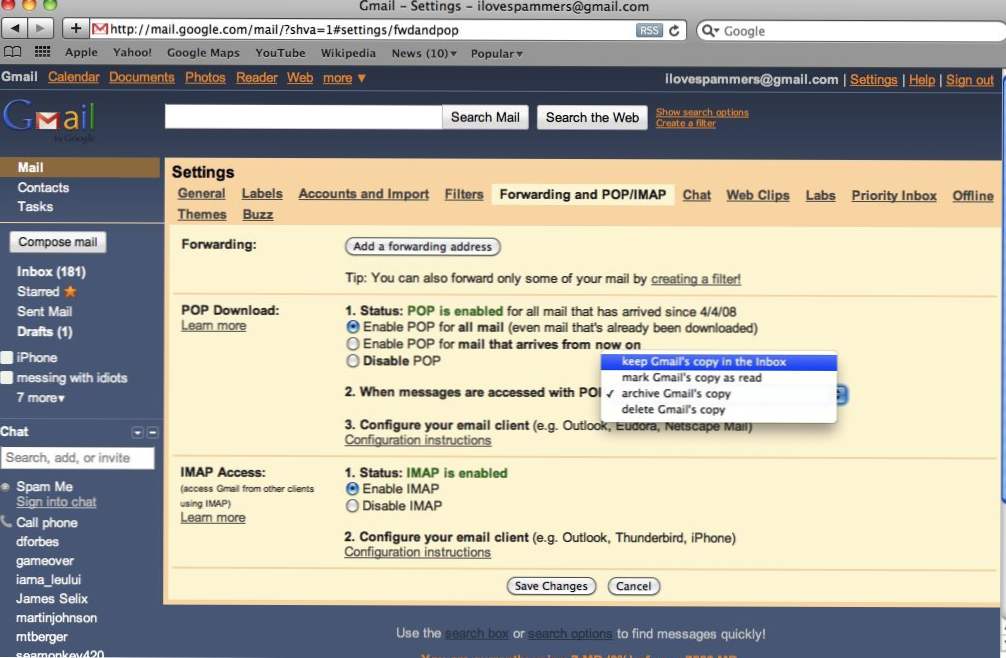
Dieses Handbuch ist eine alternative Offline-Methode zum Sichern Ihrer Google Mail-E-Mails. Ich erkläre, wie Sie Ihr Google Mail-Konto für die Verwendung von POP einrichten und anschließend Microsoft Outlook Mail oder Apple Mail verwenden, um Ihr gesamtes Google Mail-Konto zum Offline-Speichern herunterzuladen. Sie können die Nachrichten in Apple Mail archivieren oder als PST-Datei in Outlook speichern. Lesen Sie weiter für die Details.
1. Gehen Sie zu Ihrem Google Mail-Posteingang und melden Sie sich an.
2. Klicken Sie auf Getriebe Link oben rechts neben Ihrer E-Mail-Adresse und wählen Sie E-Mail-Einstellungen

3. In der die Einstellungen klicken Sie auf die Weiterleitung und POP / IMAP Tab.
Unter dem POP herunterladen Bereich, sicher sein prüfen das "Aktivieren Sie POP für alle E-Mails (auch bereits heruntergeladene E-Mails)“. Auf diese Weise können Sie JEDE E-Mail über POP erneut von Ihrem Google Mail-Konto herunterladen.
Stellen Sie außerdem sicher, dass die Aktion so eingestellt wird, wie die empfangenen POP-Mails die ursprünglichen E-Mails ausführen. Wenn Sie möchten, dass die Nachrichten unverändert bleiben, wählen Sie einfach "In Google Mail-Posteingang behalten" usw. Wenn Sie dies nur einmal tun, können Sie E-Mails von Google Mail archivieren lassen (wird nicht gelöscht, sondern nur in den Archivordner in verschoben Google Mail).
-Klicken Änderungen speichern wenn fertig

Konfigurieren Sie Ihren E-Mail-Client für Ihr GMail POP-Konto:
4. In diesem Abschnitt des Handbuchs wird die Einrichtung Ihres GMail POP-E-Mail-Kontos in Microsoft Outlook oder Apple Mail beschrieben. Danach können wir alle unsere GMail-E-Mails in unseren lokalen E-Mail-Client herunterladen und dann die Nachrichten offline speichern. Dieser Schritt ist je nach E-Mail-Client in A oder B unterteilt.
EIN. Einrichten Ihres GMail POP-Kontos in Apple Mail
-Öffnen Mail auf deinem Mac. Brechen Sie den E-Mail-Setup-Assistenten ab und fahren Sie mit fort Mail > Einstellungen und dann zum gehen Konten Tab.
-Drücke den + Schaltfläche, um ein neues Konto hinzuzufügen. Sie werden aufgefordert, Ihren Namen, Ihr E-Mail-Konto und Ihr Passwort einzugeben. Nur eingeben In Ihrem Namen und dem ersten Teil Ihrer GMail-E-Mail-Adresse (z. B. ilovespammers und nicht [email protected]) und lassen Sie das Kennwort leer. Klicken Sie auf Nächster.
Dadurch muss der Assistent den Kontotyp manuell auswählen!

-Stellen Sie sicher, dass der Kontotyp POP ist (über die Dropdown-Liste), und konfigurieren Sie auf den nächsten beiden Seiten das POP-Konto mit den folgenden Einstellungen:
- Beschreibung: Google Mail POP
- Eingangsserver: pop.gmail.com
- Benutzername: Google Mail-Adresse
- Passwort: Google Mail-Passwort
- Postausgangsserver: smtp.gmail.com
- Prüfen Authentifizierung verwenden und verwenden Sie dieselbe Google Mail-Adresse für Benutzername und Passwort



- Sobald Sie konfiguriert sind, überprüfen Sie dasKonto online annehmen”Und klicken Sie auf Erstellen.
-Mail sollte jetzt mit Ihrem GMail POP-Konto eingerichtet und konfiguriert sein.
Sie werden feststellen, dass Sie beim ersten Senden / Empfangen nur etwa 300 E-Mails erhalten. Sie können jedoch Ihren Mail-Client einfach über Nacht geöffnet lassen und alle Nachrichten langsam herunterladen. Um ALLE E-Mails sofort vollständig herunterzuladen, müssen Sie diePost bekommen Schaltfläche nach jedem Stapel von etwa 300 E-Mail-Downloads. Dadurch wird der Mail-Client gezwungen, ständig Stapel von E-Mails zu erhalten.
-Nachdem alle Nachrichten heruntergeladen sind, können Sie dies tun Archiv Sie können die einzelnen Nachrichten in einem Ordner ablegen oder in Ihrem E-Mail-Posteingang oder in einem Ordner für die Offline-Aufbewahrung ablegen. Diese Nachrichten und Anhänge werden auf Ihre lokale Festplatte heruntergeladen!
-
B. Einrichten Ihres GMail POP-Kontos in Microsoft Outlook 2010 (Windows)
-Aufmachen Ausblick.
Wenn Sie Outlook zum ersten Mal ausführen, können Sie das Konto mit dem Assistenten einrichten. Wenn nicht, gehe zu Datei > Info > Konto die Einstellungen und klicken Sie auf die Registerkarte E-Mail und klicken Sie auf Neu.
-Im Assistenten wählen Sie "Konfigurieren Sie die Servereinstellungen oder zusätzliche Servertypen manuell”Und klicken Sie auf Weiter.

-Dann wähle Internet E-Maill und klicken Nächster.

-Jetzt müssen wir unsere Kontoeinstellungen mit diesen Informationen konfigurieren:
- E-Mail: Ihre Google Mail-Adresse
- Kontotyp: POP3
- Posteingangsserver: pop.gmail.com
- Postausgangsserver: smtp.gmail.com
- Benutzername: E-Mail-Adresse für Google Mail
- Passwort: Google Mail-Passwort
-Auf dem gleichen Bildschirm klicken Sie auf Mehr Einstellungen Tab. Wir müssen hier zwei Registerkarten konfigurieren. Gehen Sie zur Registerkarte Ausgangsserver und stellen Sie sicher, dass dies der Fall ist prüfen das "Mein Ausgangsserver (SMTP) erfordert eine Authentifizierung”Und verwenden Sie dieselben Einstellungen wie mein Posteingangsserver.
Dann klicken Sie auf die Erweiterte Einstellungen Tab. Klicken Sie auf "Dieser Server erfordert eine verschlüsselte Verbindung (SSL)". Der Port des eingehenden Servers lautet: 995. Ändern Sie schließlich den ausgehenden Verschlüsselungstyp in: TLS



Klicken OK und dann Nächster zurück auf der Einstellungsseite. Outlook sendet eine Testnachricht und erstellt das Konto. Standardmäßig speichert Outlook 2010 die PST-Datei des Kontos in C: \ Benutzer \ Benutzername \ Dokumente \ Outlook-Dateien. Hier befindet sich auch die PST-Datei Ihrer Google Mail-E-Mails!
Wie beim Apples Mail-Client werden die Nachrichten langsam in Batches angezeigt. Sobald alle heruntergeladen sind, können Sie die Nachricht in eine neue PST-Datei verschieben und anschließend offline speichern.
ANMERKUNGEN:
- Sie müssen die Option in Google Mail für POP-Mail erneut prüfen, wenn Sie alle Ihre Nachrichten auf einem anderen Computer / E-Mail-Client erneut herunterladen möchten. Wenn Sie darauf klicken und alle Nachrichten heruntergeladen sind, erhalten alle weiteren Clients, die Sie mit denselben Pop-Einstellungen einrichten, nur neue Nachrichten.
- Wenn Sie die Nachrichten in Google Mail explizit archivieren möchten, nachdem Sie sie in Ihren Mail- oder Outlook-Client heruntergeladen haben, müssen Sie Folgendes überprüfen: Wenn Sie mit POP auf Nachrichten zugreifen, archivieren Sie die Kopie von Google Mail von Ihrem Posteingang). Sie können die E-Mails auch von Google Mail löschen lassen. Dies ist wieder im Bereich Einstellungen> Weiterleitung und POP / IMAP in Google Mail.
Standardmäßig speichert Outlook 2010 die PST-Datei des Kontos inC: \ Benutzer \ Benutzername \ Dokumente \ Outlook-Dateien. Hier befindet sich auch die PST-Datei Ihrer Google Mail-E-Mails!

